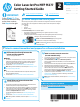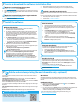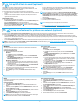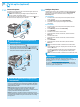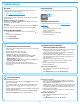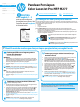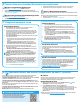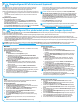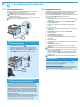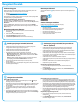HP Color LaserJet Pro MFP M277 - Getting Started Guide
7
Solusi lengkap Windows
1.
perangkat lunak yang telah di-download dari Web.
2. Penginstal perangkat lunak menemukan bahasa sistem operasi, lalu
menampilkan menu utama program penginstalan dalam bahasa yang
sama. Saat melakukan penginstalan dari CD, jika program penginstal
tidak dimulai setelah 30 detik, buka drive CD pada komputer, lalu
3. Layar Software Selection (Pilihan Perangkat Lunak) merinci perangkat
lunak yang akan diinstal.
Penginstalan perangkat lunak yang direkomendasikan mencakup
tersedia.
Untuk menyesuaikan perangkat lunak yang diinstal, klik link
Customizable software selections (Pilihan perangkat lunak yang
dapat disesuaikan). Setelah selesai, klik tombol Next (Berikutnya).
4. Ikuti petunjuk di layar untuk menginstal perangkat lunak.
5. Bila diminta untuk memilih jenis sambungan, pilih pilihan yang tepat
untuk jenis sambungan.
• Directly connect this computer using a USB cable (Sambungkan ke
komputer secara langsung menggunakan kabel USB)
• Connect through a network (Sambungkan melalui jaringan)
CATATAN: Saat menyambung melalui jaringan, cara termudah untuk
menemukan printer adalah dengan memilih Automatically nd my
printer on the network (Temukan printer saya di jaringan secara
otomatis).
6. (Opsional) Untuk printer di jaringan, pada akhir proses penginstalan
Fax
Setup Wizard Scan to E-mail Wizard
Scan to Network Folder Wizard (Wizard
jaringan" untuk informasi selengkapnya.
Solusi lengkap OS X
1. Jalankan penginstal perangkat lunak yang di-download dari Web.
2. Penginstal perangkat lunak menemukan bahasa sistem operasi,
yang sama.
3. Layar Installation Options (Pilihan Penginstalan) merinci perangkat
lunak yang akan diinstal.
Untuk penginstalan standar, klik tombol Install (Instal) sekarang.
Untuk penginstalan kustom, klik tombol Customize (Sesuaikan).
Pada layar yang terbuka, pilih komponen yang akan diinstal, lalu klik
tombol Install (Instal).
4. Ikuti petunjuk di layar untuk menginstal perangkat lunak.
5. Pada akhir proses penginstalan perangkat lunak, gunakan
HPUtility Setup Assistant
Penginstalan dasar OS X
Untuk menginstal driver cetak dan faks dasar tanpa menjalankan perangkat
lunak HP solusi lengkap dari CD atau download hp.com, ikuti langkah-
langkah berikut:
1. Sambungkan printer ke komputer atau jaringan.
2. Dari System Preferences (Preferensi Sistem), klik Printer and
Scanners (Printer dan Pemindai), lalu tombol plus pada bagian kiri
bawah, lalu pilih M277 menggunakan driver AirPrint atau HP Printer.
Readiris Pro untuk HP
termasuk OCR (Optical Character Recognition atau Pengenalan Karakter
Optik). Selama penginstalan perangkat lunak, klik item More Options
(Pilihan Lainnya) di jendela kiri, lalu pilih Web Support (Dukungan Web)
untuk men-download perangkat lunak ini.
Untuk men-download perangkat lunak dari Web, kunjungi
www.hp.com/support/colorljMFPM277, pilih Drivers (Driver), lalu klik
Software & Firmware (Perangkat Lunak dan Firmware).
Untuk mencetak dari ponsel atau tablet, sambungkan perangkat tersebut ke
jaringan nirkabel yang juga digunakan untuk menyambungkan printer.
Perangkat Apple iOS (AirPrint): Buka item yang akan dicetak, lalu pilih ikon Action
(Tindakan). Pilih Print (Cetak), pilih printer, lalu pilih Print (Cetak).
Perangkat Android versi lebih baru (4.4 atau versi yang lebih baru): Buka item
yang akan dicetak, lalu pilih tombol Menu. Pilih Print (Cetak), pilih printer, lalu pilih
Print (Cetak).
Perangkat tertentu mengharuskan Anda men-download aplikasi plugin HP Print
Service dari Google Play Store.
Perangkat Android versi lebih lama (4.3 atau versi yang lebih lama): Download
aplikasi HP ePrint dari Google Play Store.
Windows Phone: Download aplikasi HP AiO Remote dari Windows Store.
Selengkapnya tentang Pencetakan Seluler
Untuk mengetahui selengkapnya tentang pilihan
pencetakan seluler lainnya, termasuk solusi
tambahan ePrint, pindai kode QR, atau lihat bagian
"Pencetakan Seluler" dalam panduan pengguna.
Wi-Fi Direct
Wi-Fi Direct akan mengaktifkan pencetakan langsung dari perangkat bergerak
nirkabel secara langsung ke printer yang mengaktifkan Wi-Fi Direct tanpa
memerlukan sambungan ke jaringan atau Internet.
Mengaktifkan Wi-Fi Direct
1. Pada panel kontrol printer, sentuh tombol Wireless (Nirkabel) . Sentuh
Wi-Fi Direct, lalu sentuh Settings (Pengaturan).
2. Sentuh On/O (Aktif/Nonaktif), lalu sentuh On (Aktif).
3. Untuk pencetakan yang aman, sentuh Security (Kemanan), lalu sentuh
On
untuk mengizinkan akses ke perangkat bergerak. Untuk membolehkan
pencetakan yang tidak aman, sentuh Security (Keamanan), lalu sentuh
O
Untuk informasi selengkapnya tentang pencetakan nirkabel dan pengaturan
nirkabel, kunjungi www.hp.com/go/wirelessprinting.
5.
Memilih metode sambungan dan persiapan penginstalan perangkat lunak
Metode 1: Mengunduh dari HP Easy Start
1. Kunjungi 123.hp.com/laserjet, dan klik Unduh (Download).
2.
3.
"7. Menginstal perangkat lunak".
Metode 2: Mengunduh dari situs Web dukungan printer
1. Kunjungi www.hp.com/support/colorljMFPM277.
2. Pilih Software and drivers (Perangkat lunak dan driver).
3. Unduh perangkat lunak untuk model printer dan sistem operasi Anda.
4.
Metode 3: Menginstal dari CD printer
printer.
1. Masukkan CD printer ke komputer.
2. Lanjutkan dengan "7. Menginstal perangkat lunak".
6.
Mencari atau men-download le instalan perangkat lunak
7.
Menginstal perangkat lunak
8.
Pencetakan seluler dan nirkabel (hanya model dw dan c6 - opsional)